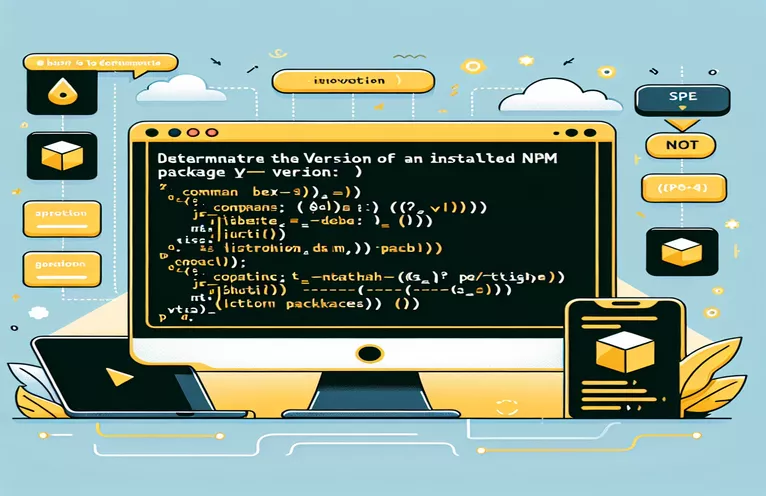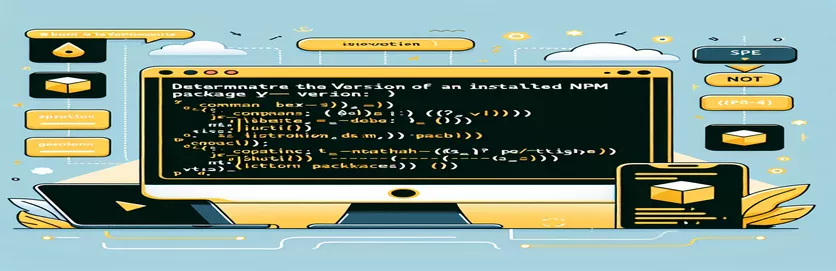npm 패키지 버전 식별 소개
Node.js 및 npm으로 작업할 때 설치한 패키지 버전을 아는 것이 중요합니다. 이는 호환성을 보장하고 종속성을 효과적으로 관리하는 데 도움이 될 수 있습니다.
패키지 버전을 확인하는 데 다양한 명령을 사용할 수 있지만 모든 명령이 원하는 정보를 제공하는 것은 아닙니다. 이 가이드에서는 일반적인 함정과 오류를 피하면서 설치된 npm 패키지 버전을 찾는 올바른 방법을 살펴보겠습니다.
| 명령 | 설명 |
|---|---|
| npm list <package-name> | 지정된 패키지를 포함하여 설치된 모든 패키지와 해당 버전을 나열합니다. |
| const fs = require('fs'); | Node.js의 파일 시스템과 상호 작용하기 위해 파일 시스템 모듈을 가져옵니다. |
| const path = require('path'); | 파일 경로를 처리하고 변환하기 위해 경로 모듈을 가져옵니다. |
| path.join() | 지정된 모든 경로 세그먼트를 함께 결합하여 정규화된 경로를 만듭니다. |
| fs.readFile() | 파일의 내용을 비동기적으로 읽습니다. |
| JSON.parse() | JSON 문자열을 구문 분석하여 문자열이 설명하는 JavaScript 값 또는 개체를 구성합니다. |
npm 패키지 버전 확인을 위한 스크립트 이해
위에 제공된 스크립트는 다양한 환경에서 설치된 npm 패키지의 버전을 찾는 데 도움이 되도록 설계되었습니다. 첫 번째 스크립트는 터미널 명령을 사용합니다. npm list <package-name>, 지정된 패키지를 포함하여 설치된 모든 패키지와 해당 버전을 나열합니다. 이 명령은 명령줄에서 직접 패키지 버전을 빠르게 확인해야 할 때 유용합니다. 프로젝트 디렉터리로 이동하여 이 명령을 실행하면 프로젝트 파일을 수동으로 살펴볼 필요 없이 설치된 버전을 확인할 수 있습니다.
두 번째 스크립트는 설치된 npm 패키지의 버전을 프로그래밍 방식으로 검색하는 Node.js 스크립트입니다. 필요한 모듈을 가져오는 것으로 시작됩니다. const fs = require('fs') 그리고 const path = require('path'). 이러한 모듈을 사용하면 각각 파일 시스템과 상호 작용하고 파일 경로를 처리할 수 있습니다. 스크립트는 패키지의 경로를 구성합니다. 삼 사용하는 파일 path.join(). 그런 다음 다음을 사용하여 이 파일의 내용을 읽습니다. fs.readFile(). JSON 데이터는 다음과 같이 구문 분석됩니다. JSON.parse() 버전 번호를 추출한 다음 콘솔에 기록됩니다. 이 접근 방식은 Node.js 환경 내에서 보다 자동화되거나 프로그래밍 방식으로 확인하는 데 유용하며, 특히 대규모 스크립트 또는 빌드 프로세스의 일부로 버전 확인을 포함해야 하는 경우에 유용합니다.
명령줄을 사용하여 설치된 npm 패키지 버전 확인
터미널에서 npm 명령 사용
1. Open your terminal or command prompt.2. Navigate to the project directory where the package is installed.3. Run the following command to check the installed version:npm list <package-name>4. The output will show the installed version of the specified package.// Example:npm list express// Output: express@4.17.1
Node.js 스크립트에서 설치된 npm 패키지 버전 검색
Node.js 환경에서 JavaScript 사용
1. Create a new JavaScript file in your project directory, e.g., checkVersion.js.2. Add the following code to the file:const fs = require('fs');const path = require('path');const packageJsonPath = path.join(__dirname, 'node_modules', '<package-name>', 'package.json');fs.readFile(packageJsonPath, 'utf8', (err, data) => {if (err) {console.error('Error reading package.json:', err);return;}const packageJson = JSON.parse(data);console.log(`Installed version of <package-name>: ${packageJson.version}`);});// Replace <package-name> with the actual package name
npm 패키지 버전을 확인하는 추가 방법 탐색
설치된 npm 패키지의 버전을 찾는 기본 명령 외에도 개발자가 패키지 버전을 관리하고 확인하는 데 사용할 수 있는 몇 가지 다른 기술과 도구가 있습니다. 그러한 방법 중 하나는 다음을 사용하는 것입니다. 삼 직접 파일. 프로젝트 디렉터리의 루트에 있는 이 파일에는 종속성 및 해당 버전을 포함하여 프로젝트에 대한 메타데이터가 포함되어 있습니다. 이 파일을 열면 설치된 모든 패키지와 해당 패키지의 지정된 버전을 볼 수 있습니다. dependencies 그리고 devDependencies 섹션. 이 방법은 여러 패키지 버전을 한 눈에 검토하는 데 특히 유용합니다.
또 다른 유용한 도구는 npm outdated, 설치된 모든 오래된 패키지 목록을 표시합니다. 이 명령은 현재 버전, 원하는 버전(사용자 환경에 지정된 버전을 기반으로 함)에 대한 포괄적인 개요를 제공합니다. 삼) 및 npm 레지스트리에서 사용 가능한 최신 버전입니다. 또한 다음과 같은 도구를 사용하여 npx 일회성 명령 실행을 단순화할 수 있습니다. 예를 들어 다음을 사용할 수 있습니다. npx npm-check 종속성을 대화식으로 확인하고 업데이트합니다. 이러한 방법과 도구는 설치된 버전을 찾는 데 도움이 될 뿐만 아니라 프로젝트 종속성의 전반적인 상태와 최신 상태를 유지하는 데도 도움이 됩니다.
npm 패키지 버전 찾기에 대한 일반적인 질문
- 설치된 npm 패키지의 버전을 어떻게 확인하나요?
- 명령을 사용하십시오 npm list <package-name> 설치된 npm 패키지의 버전을 확인합니다.
- 설치된 모든 패키지의 버전은 어디에서 찾을 수 있나요?
- 설치된 모든 패키지의 버전은 다음에서 찾을 수 있습니다. 삼 아래 파일 dependencies 그리고 devDependencies 섹션.
- 의 용도는 무엇입니까? npm outdated 명령?
- 그만큼 npm outdated 명령은 설치된 모든 오래된 패키지를 나열하여 현재 버전, 원하는 버전, 최신 버전을 표시합니다.
- Node.js 스크립트에서 npm 패키지 버전을 프로그래밍 방식으로 확인하려면 어떻게 해야 하나요?
- Node.js 스크립트에서는 다음을 읽어 프로그래밍 방식으로 버전을 확인할 수 있습니다. 삼 사용하는 패키지 파일 fs.readFile() 그리고 그것을 파싱 JSON.parse().
- 무엇을 하는가? npx npm-check 명령을 해?
- 그만큼 npx npm-check 명령을 사용하면 종속성을 대화형으로 확인하고 업데이트할 수 있습니다.
- npm CLI 자체의 버전을 어떻게 찾을 수 있나요?
- 다음 명령을 실행하여 npm CLI 버전을 확인할 수 있습니다. npm -v.
- 어떤 정보를 제공합니까? npm view <package-name> version 제공하다?
- 명령 npm view <package-name> version npm 레지스트리에서 사용 가능한 최신 버전의 패키지를 제공합니다.
- 전역적으로 설치된 패키지의 설치된 버전을 어떻게 찾나요?
- 전역적으로 설치된 패키지의 설치된 버전을 찾으려면 다음 명령을 사용하십시오. npm list -g <package-name>.
마무리:
안정적인 개발 환경을 유지하려면 설치된 npm 패키지의 버전을 찾는 방법을 이해하는 것이 필수적입니다. 다음과 같은 명령을 사용하여 npm list 그리고 npm outdated, 프로그래밍 방식으로 액세스 삼 파일을 사용하면 개발자가 프로젝트 종속성을 쉽게 추적하고 관리할 수 있습니다. 이 지식은 프로젝트가 최신 상태로 유지되고 모든 필수 패키지와 호환되도록 보장합니다.